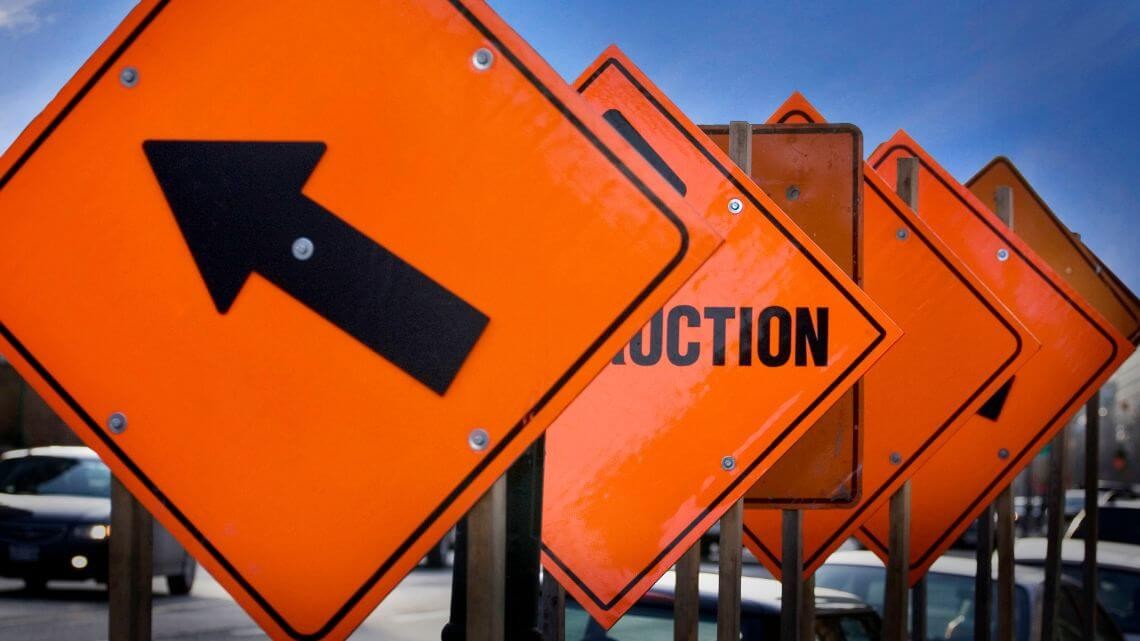
Rufumleitung mit Samsung Smartphone: So geht's
Text: Marie | 28. Oktober 2022 13:45Sie möchten oder können einen Anruf nicht entgegennehmen, wollen aber, dass das Telefonat umgeleitet wird? Mit einer praktischen Rufumleitung klingelt Ihr Handy nicht und der Anrufer landet bei einer anderen von Ihnen festgelegten Rufnummer oder bei der Mobilbox.
Auf Ihrem Samsung-Handy haben Sie die Möglichkeit, eingehende Anrufe direkt in den Einstellungen oder per Code als Tastenkürzel umzuleiten. Wir zeigen Ihnen Schritt für Schritt, wie Sie die Rufumleitung auf Ihrem Smartphone aktivieren und, wenn gewünscht, wieder deaktivieren.
Gründe für eine Rufumleitung.
Dauert die Besprechung in der Arbeit etwas länger? Haben Sie einen wichtigen Kundentermin? Nutzen Sie Ihr Diensthandy nach Feierabend auch noch privat weiter? Oder sehen Sie auf der Batterie-Anzeige, dass der Akku fast leer ist und möchten sicherstellen, dass Anrufe auf einem anderen Gerät landen? All das sind gute Gründe, um eingehende Anrufe auf eine andere Nummer oder auf die Mobilbox umzuleiten. Und ganz ehrlich: Manchmal möchte man einfach nicht erreichbar sein. Anstatt das Smartphone beispielsweise auszuschalten, können Sie im Urlaub einfach eine Rufumleitung aktivieren. Das kann so manche Tage am Strand retten und sorgt für die nötige Entspannung vom Alltag.
Wie erstelle ich eine Rufumleitung am Samsung-Smartphone?
Wenn Sie eingehende Anrufe nicht auf Ihrem Android-Gerät entgegennehmen möchten, aktivieren Sie so die Rufumleitung:
- Starten Sie die Samsung-Telefonapp auf Ihrem Handy.
- Tippen Sie am rechten oberen Bildschirmrand auf die drei Punkte, um weitere Optionen zu öffnen und wählen anschließend „Einstellungen“.
- Scrollen Sie hinunter zum Menüpunkt „Zusatzdienste“ und wählen Sie diesen aus.
- Gehen Sie hier auf die Funktion „Rufumleitung“.
- Nun haben Sie die Möglichkeit, eine Rufumleitung für Sprachanrufe oder Videoanrufe einzustellen. Tippen Sie für Telefonanrufe auf „Sprachanrufe“.
- Unter diesem Menüpunkt können Sie nun Rufumleitungen für folgende Optionen aktivieren:
- „Immer weiterleiten“, um alle Anrufe umzuleiten. Tippen Sie hier die gewünschte Rufnummer inklusive Vorwahl ein, zu der eingehende Anrufe umgeleitet werden sollen. Anschließend noch auf „Aktivieren“ tippen und schon haben Sie die Rufumleitung eingerichtet.
- „Weiterleiten, wenn besetzt“, wenn Sie gerade telefonieren, während Sie angerufen werden.
- „Weiterleiten, wenn keine Antwort“, falls Sie nicht abheben können oder wollen.
- „Weiterleiten, wenn nicht erreichbar“, im Falle eines Funklochs oder wenn Sie Ihr Handy ausgeschaltet haben.
- Sobald Sie eine der Optionen ausgewählt und die Rufumleitung aktiviert haben, können Sie bei den verschiedenen Punkten aus „Aktualisieren“ oder „Deaktivieren“ wählen. Achten Sie darauf, dass bei einigen Optionen die Mobilbox als Rufumleitung voreingestellt ist. Aktualisieren Sie die Rufumleitung, wenn Sie eine andere Nummer hinterlegen möchten. Und wenn Sie die Umleitung ausschalten wollen, deaktivieren Sie diese einfach wieder.
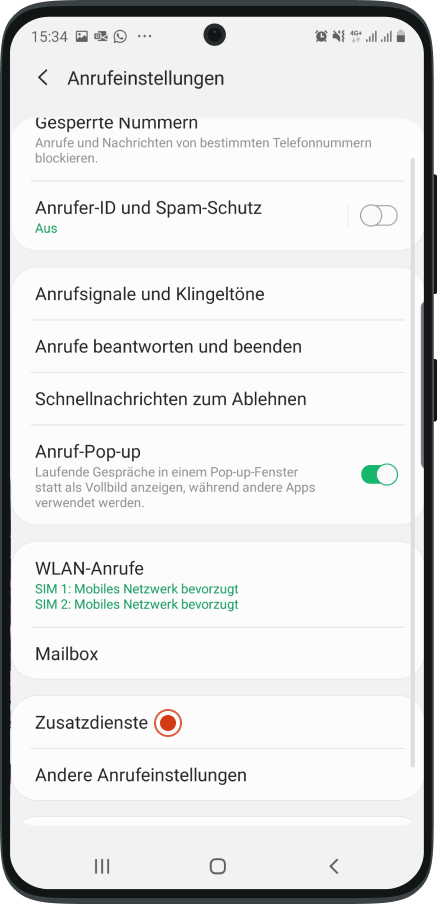 | 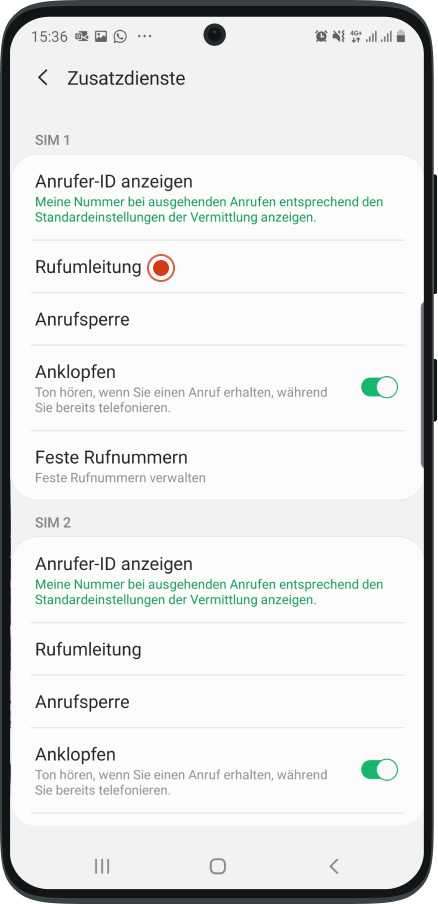 | 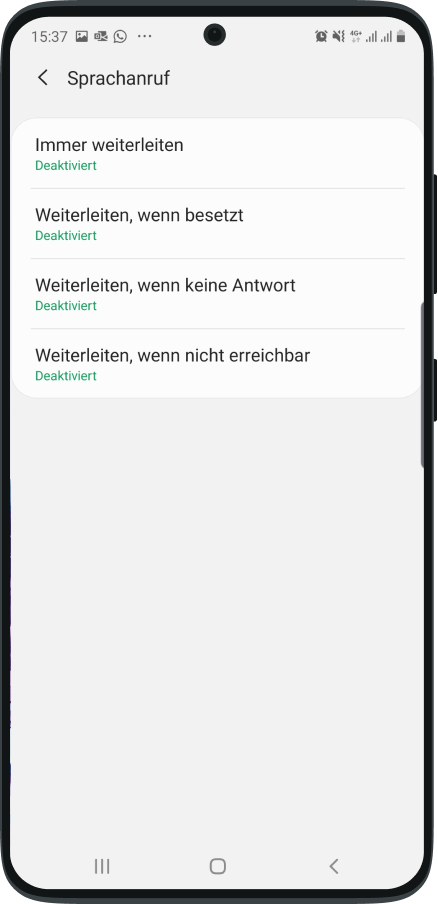 |
|---|
Rufumleitung per Code.
Sie können Ihre Rufumleitung nicht nur in den Einstellungen vornehmen, sondern auch per Code aktivieren. So gehen Sie vor:
- Öffnen Sie die Telefonapp auf Ihrem Samsung-Smartphone.
- Tippen Sie verschiedenste Tastenkürzel für unterschiedliche Rufumleitungen in den Ziffernblock. Achten Sie darauf, die Rufnummern mit der entsprechenden Vorwahl einzugeben.
| Code | Erklärung |
|---|---|
| **21*Rufnummer# | Alle eingehenden Anrufe werden an die eingegebene Rufnummer umgeleitet. |
| **62*Rufnummer# | Eingehende Anrufe werden umgeleitet, wenn Sie nicht erreichbar sind. |
| **67*Rufnummer# | Anrufe an eine Rufnummer umleiten, wenn Sie gerade selbst telefonieren. |
| **61*Rufnummer**Zeit# | Wenn Sie nach einer gewissen Zeit nicht abheben, wird der Anruf automatisch umgeleitet. Die Zeit geben Sie in Sekunden zwischen 5 und 30 ein. |
Samsung-Fans kommen hier auf ihre Kosten:
Die besten Geräte bei Drei.
Wie deaktiviere ich eine Rufumleitung?
Wenn Sie die Rufumleitung ausschalten möchten, um wieder erreichbar zu sein, gehen Sie in die Einstellungen, wie oben bei den Optionen der einzelnen Umleitungen gezeigt, auf „Deaktivieren“. Möchten Sie eine Rufumleitung auf Ihrem Samsung-Gerät deaktivieren, die Sie zuvor mittels Tastenkürzel eingerichtet haben? Tippen Sie den jeweiligen Code für die Deaktivierung mit ##Code# (zum Beispiel ##67#) in den Ziffernblock und schon landen die zuvor umgeleiteten Anrufe wieder auf Ihrem Handy.
Rufumleitung: FAQs
Falls Sie nicht erreichbar sind oder sein möchten, können Sie mit einer Rufumleitung eingehende Anrufe auf eine andere Rufnummer oder die Mobilbox umleiten.
Eine Rufumleitung von Ihrem Android-Gerät auf ein anderes Handy aktivieren Sie in den Telefoneinstellungen. Hier wählen Sie im Menü aus, ob alle Anrufe umgeleitet werden sollen oder nur, wenn Sie gerade telefonieren oder nicht erreichbar sind. Sie haben auch die Möglichkeit, Rufumleitungen als Code mittels Eingabe von Tastenkürzeln über den Ziffernblock auf Ihrem Samsung-Smartphone einzurichten.
Hier erfahren Sie alles zur Rufnummernumleitung auf einem iPhone. Bei eingehenden und Ihnen unbekannten Anrufen möchten Sie wissen, wem die Rufnummer gehört? Hier finden Sie alle Informationen zur Anruferkennung. Und falls Ihr geliebtes Smartphone mal abhanden kommt, können Sie mit diesen Tipps Ihr Handy orten.
Artikel verfasst von Marie aus dem Drei Redaktionsteam.
Über den Autor:
Du suchst Spannung, etwas zum Spielen und Schokolade? Nun ja, zumindest mit Spannung und Spiele-Tipps kann Redakteurin Marie aufwarten. Was sich auch immer gerade in der Welt der Filme, Spiele, Musik und Apps so tut – Marie ist ganz vorne mit am Start. Das möchten wir dir nicht vorenthalten: Hier findest du alle Artikel von Marie zum Thema Entertainment.